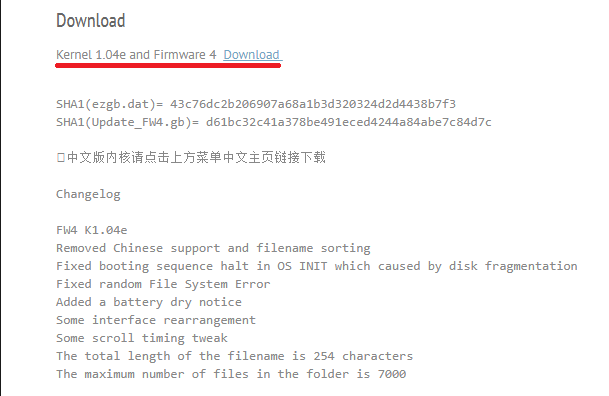Оглавление
EZ Flash Junior
Друзья! На сайте открылся раздел про консоли Famicom / NES. Чтобы закончить этот раздел, мне очень не хватает NES-101 (NES 2).
Если у вас есть такая консоль и вы можете одолжить её на неделю для обзора и фото — буду очень благодарен. Напишите в Telegram: @gbaspru
Друзья, на Алиэкспресс появились:
Переходники для GBA SP на USB Type-C (без пайки).
В декабре 2019 года вышла модель картриджа EZ Flash junior. EZ Flash Junior - это Flash картридж.
По своей сути Flash картридж — это как жесткий диск для Game Boy Advance и как жесткий диск на компьютере его можно использовать, как для пиратства, так и для обычной работы. Вы можете записать пиратские игры на Flash картридж (если скачать ROM файл игры из интернета), а можете использовать Flash картридж по другому назначению, например, скачав открытые ROM файлы или просто закачав свою программу. То есть использовать Flash картридж как средство разработки.
Но помните, что вся ответственность за эти действия лежит на Вас!
Рассмотрим поближе:
Где купить?
Что нам нужно еще приобрести?
Из коробки картридж Ez Flash Junior поставляется голым. Для нормального использования этого картриджа в Gameboy консолях необходимо докупить еще несколько вещей:
1. Карта памяти Micro SD. Это может быть карта памяти Micro SDHC (на оф. сайте написано, что карта памяти должна быть от 4 до 32 GB)
2. Картридер к карте памяти. (Чтобы записывать игры с компьютера на карту памяти). Конечно же это не в целях пиратства (мы строго против этого! И осуждаем такое поведение), а исключительно в ознакомительных целях.
Все это необходимо докупить отдельно. И после того, как у вас будет сам картридж, карта памяти и карт ридер можно приступать дальше.
В какой формат отформатировать карту памяти?
Карта памяти должна быть отформатирована в FAT32
А как подготовить к работе EZ Flash Junior?
Итак, мы вставляем карту памяти в картридж, а потом картридж в ваш Game Boy Advance SP, включаем его и попадаем... а никуда мы не попадаем:
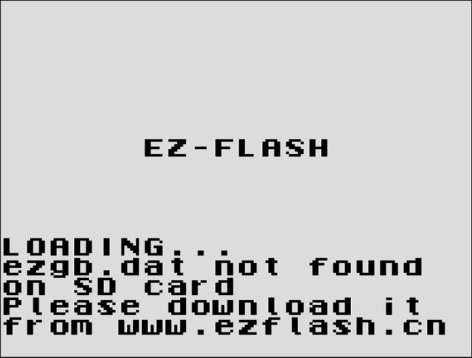
При первом запуске этого картриджа вылетает ошибка ezgb.dat файл не найден, пожалуйста скачайте его с сайта www.ezflash.cn
Окей, заходим на страницу www.ezflash.cn:
Ищем строку Kernel 1.03 and Firmware 3.0 и нажимаем кнопку DOWNLOAD (подчеркнута красным на
скриншоте)
Ищем строку Kernel 1.04 and Firmware 4 и нажимаем кнопку DOWNLOAD (подчеркнута красным на скриншоте)
После того как мы скачали архив в нем нам понадобится два файла ezgb.dat и Update_FW4.gb.
Дальше мы копируем эти два файла в корень карты памяти, после чего снова вставляем карту памяти в картридж, сам картридж в консоль и включаем консоль.
Появляется окно Micro SD initial OK! Backup Save нажимаем  .
.
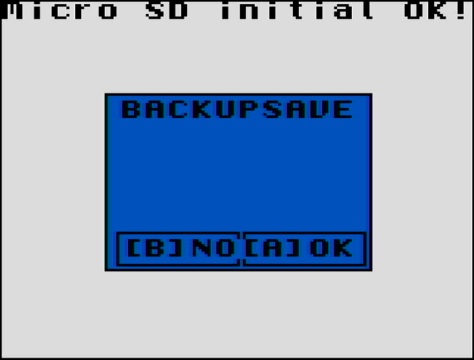
И наконец-то картридж загружается.
Но на этом еще не все, как вы помните мы записали два файла, ezgb.dat (это ядро, без которого картридж работать не будет) и Update_FW4.gb (это обновление прошивки для картриджа).
Перед тем, как читать дальнейший текст, ознакомьтесь с данной статьей, о всех последствиях прошивки!!! Вы должны полностью понимать все последствия своих действий!
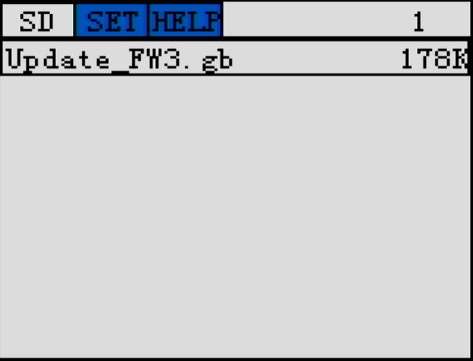
Выбираем файл Update_FW4.gb и нажимаем  .
.
Появляется меню, на котором нужно кнопкой  подтвердить, что мы согласны обновится:
подтвердить, что мы согласны обновится:
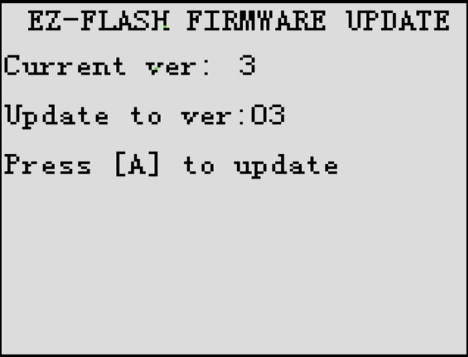
Тут возможны два варианта, если вы ставите старое обновление, например 1.3, то процесс обновления выглядит очень страшно, там лишние окна снизу появляются они начинают мигать и не понятно, что происходит:
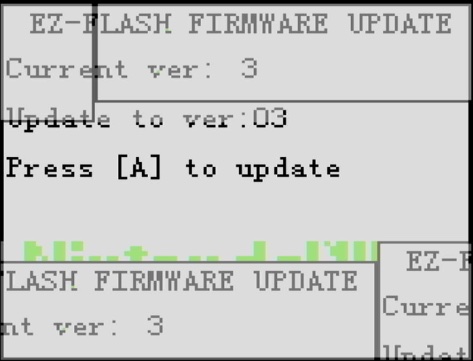
Это нормально. Не выключайте приставку и ничего не делайте (обновление занимает минуты 2-3). После окончания обновления появится такое меню:
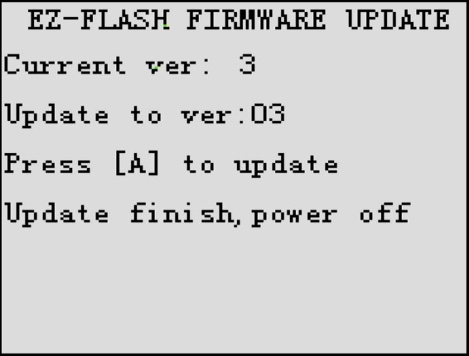
Тут написано, что Update закончен, выключите консоль. Выключаем консоль, снова ее включаем и все настроено и работает.
Если вы ставите обновление 1.4, то выглядит все цивильно и так как оно должно быть:
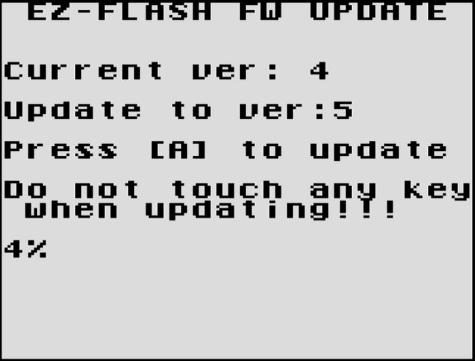
Не выключайте приставку и ничего не делайте (обновление занимает минуты 2-3). После окончания обновления появится такое меню:
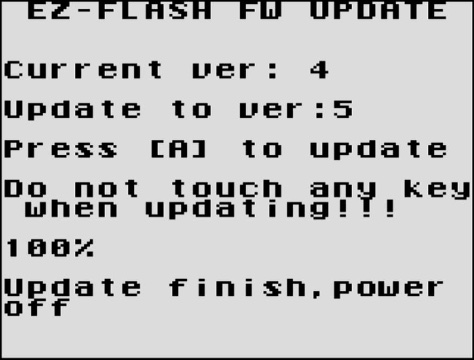
Тут написано, что Update закончен, выключите консоль. Выключаем консоль, снова ее включаем и все настроено и работает.
Как работать с картриджем EZ Flash Junior?
Итак, после того как мы подготовили картридж к работе, им можно полноценно пользоваться.
Чтобы выбрать игру, нужно с помощью стрелок вверх и вниз выбрать нужную игру и нажать  .
.
Второй способ выбора игры нажать кнопку  , можно загрузить игру, в которую вы
играли последней.
, можно загрузить игру, в которую вы
играли последней.
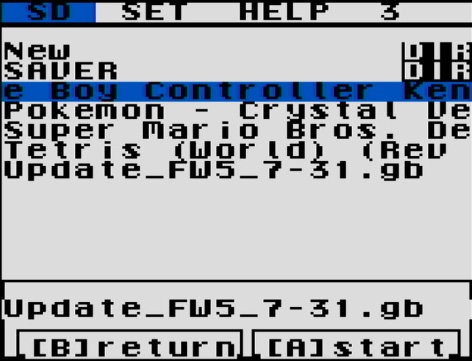
Нажимая кнопку  , можно передвигаться по меню картриджа.
, можно передвигаться по меню картриджа.
Вторая вкладка меню Set. На ней можно настроить реальное время и включит функцию Auto Save (если выключить эту функцию, то после перезагрузки приставки нужно подтверждать Backup сохранения. Соответственно если включить эту функцию, то сохранения автоматически будут записываться на карту памяти).
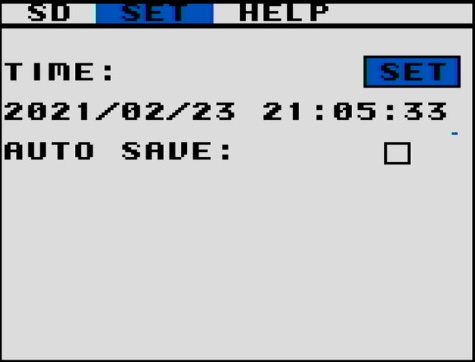
Третья вкладка меню Help. В принципе бесполезная (на данный момент) вкладка, за исключением того, что на ней можно посмотреть версию прошивки картриджа.
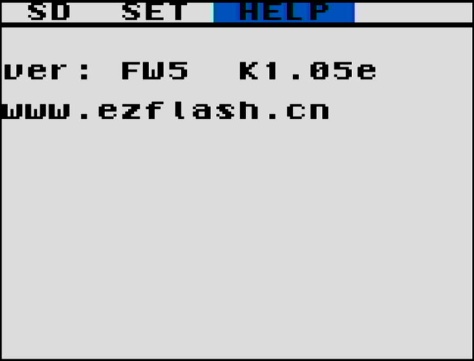
А можно запускать Gameboy Advance игры?
Нет, нельзя.
А как сохраняться в игре?
Чтобы сохраниться нужно дождаться когда в игре вы пройдете чекпоинт (на котором игра автоматически сохраняется) или место сохранения или сами нажмете кнопку сохранить (если игра поддерживает сохранения) и после этого либо на самом картридже нажать кнопку (на передней крышке картриджа нажать на выпуклость) и тогда приставка перезапустится и нужно подтвердить Backup сохранения, либо просто выключить и включить приставку и подтвердить Backup сохранения.
А как выйти из игры?
К сожалению, на данный момент, игра не поддерживает Soft Reset.
.jpg)